Nếu bạn đang trình bày trong PowerPoint, bạn có thể muốn thu hút sự chú ý đến một số thành phần trên trang chiếu bằng cách tự vẽ trên trang chiếu. Bạn có thể thực hiện việc này bằng cách sử dụng tab Vẽ trên ruy-băng PowerPoint. Để truy cập tab Vẽ, chỉ cần nhấp vào biểu tượng Vẽ trên ruy-băng PowerPoint. Thao tác này sẽ mở ra các công cụ vẽ khác nhau mà bạn có thể sử dụng. Công cụ vẽ cơ bản nhất là bút chì. Điều này có thể được sử dụng để vẽ các đường dạng tự do trên trang chiếu. Nếu bạn muốn vẽ một đường chính xác hơn, bạn có thể sử dụng công cụ đường kẻ. Bạn cũng có thể sử dụng tab Vẽ để thêm hình vào trang chiếu của mình. Chỉ cần chọn hình dạng bạn muốn thêm, sau đó nhấp và kéo để thêm hình dạng đó vào trang chiếu. Nếu bạn muốn thêm văn bản vào trang chiếu của mình, bạn có thể sử dụng tab Vẽ để thêm hộp văn bản. Chỉ cần bấm vào biểu tượng hộp văn bản, sau đó bấm và kéo để thêm hộp văn bản vào trang chiếu. Sau khi hoàn tất việc thêm các thành phần vào trang chiếu, bạn có thể lưu trang chiếu dưới dạng ảnh bằng cách nhấp vào nút Lưu dưới dạng Ảnh trên tab Vẽ. Điều này có thể hữu ích nếu bạn muốn chia sẻ trang chiếu với người không có PowerPoint. Vì vậy, có bạn có nó! Đây chỉ là một số thao tác bạn có thể thực hiện với tab Vẽ trong PowerPoint. Thử nghiệm với các công cụ khác nhau để xem những gì bạn có thể tạo ra.
Tab Draw trong Office cho phép người dùng vẽ trên tài liệu hoặc trang trình bày. Vẽ tab trong PowerPoint cho phép bạn phác thảo bằng bút mực, bút chì và bút đánh dấu; nó cũng có các tính năng để chuyển đổi hình dạng, văn bản, số và ký hiệu toán học thành mực; nó có các tính năng như lựa chọn thước kẻ và thòng lọng. Tab Vẽ có sẵn trong Microsoft Word. , OneNote và PowerPoint.

Cách sử dụng tab Vẽ trong PowerPoint
Bài đăng này sẽ chỉ cho bạn các cách khác nhau để sử dụng tab Vẽ trong PowerPoint:
- Sử dụng công cụ Chọn trong PowerPoint
- Sử dụng lựa chọn thòng lọng
- Sử dụng bút, bút chì, bút đánh dấu và tẩy.
- Sử dụng thước kẻ
- Sử dụng chức năng Ink to Text.
- Sử dụng chức năng Ink to Shape.
- Sử dụng chức năng Ink to Math.
- Sử dụng chữ viết tay
1] Sử dụng Công cụ Chọn trong PowerPoint
Công cụ Lựa chọn được sử dụng để chọn viết tay, hình dạng và vùng văn bản của đối tượng.
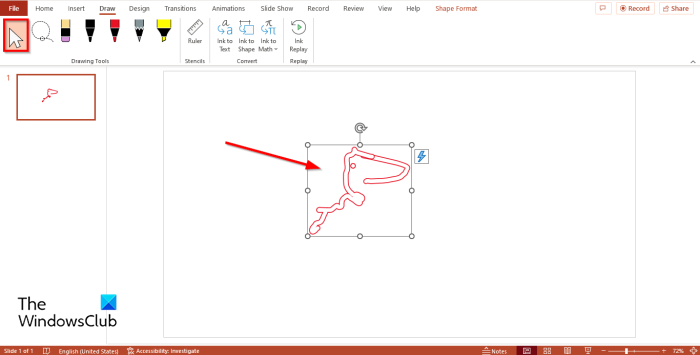
Để sử dụng công cụ Chọn, hãy nhấp vào biểu tượng Chọn nút trong Công cụ vẽ nhóm trên Sơn và chọn Viết tay trên Trang chiếu.
Máy ảnh của bạn hiện đang di chuyển mực xung quanh toàn bộ trang chiếu.
2] Sử dụng lựa chọn thòng lọng
Tính năng Lasso Select làm nổi bật viết tay bằng cách vẽ một hình xung quanh hình ảnh. Hiệu ứng thòng lọng có thể được sử dụng để tách các bản vẽ khỏi nhau.
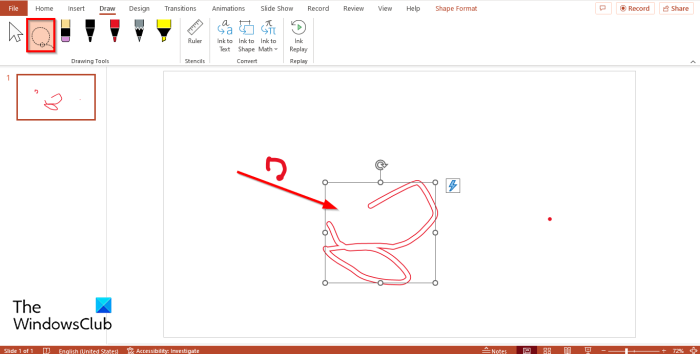
Vẽ một hình ảnh trên slide với Xử lý , bút đánh dấu , hoặc Bút chì .
Sau đó nhấn vào Lựa chọn Lasso và vẽ nó lên trên mực mà bạn muốn tách khỏi bản vẽ, sau đó kéo mực ra.
3] Sử dụng bút mực, bút chì, bút dạ quang và tẩy
Trên tab Vẽ, bút, bút chì và bút dạ giúp người dùng vẽ trên trang chiếu. Cục tẩy loại bỏ mực khỏi trang chiếu.
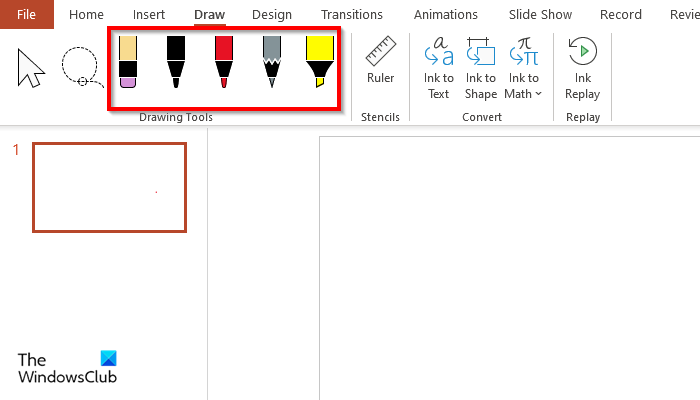
- Xử lý : nhấn Xử lý nút trong Công cụ vẽ nhóm, chọn màu và vẽ trên trang chiếu. Từ menu thả xuống, bạn có thể đặt độ dày của bút và nếu bạn muốn có nhiều tùy chọn màu hơn, hãy nhấp vào Nhiều màu sắc hơn .
- Bút chì : nhấn Bút chì nút trong Công cụ vẽ nhóm, chọn màu và vẽ trên trang chiếu. Trong menu, bạn có thể đặt màu và độ dày của bút chì.
- bút đánh dấu : nhấn bút đánh dấu nút trong Công cụ vẽ nhóm, chọn màu và vẽ trên trang chiếu.
- Dây cao su : nhấn Dây cao su nút trong Công cụ vẽ chọn công cụ xóa và xóa mực bạn muốn xóa khỏi trang chiếu. Bạn có 3 loại tẩy, cụ thể là: tẩy nét vẽ , tẩy chấm , Và Đoạn đàn hồi .
4] Sử dụng thước kẻ
Hàm Ruler vẽ các đường và căn chỉnh các đối tượng bằng thước.
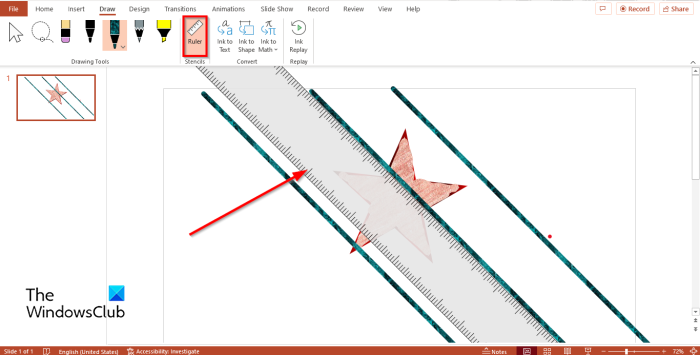
Nhấn Cái thước kẻ nút trong giấy nến nhóm.
Bạn sẽ thấy một thước kẻ lớn trên trang chiếu.
Bạn có thể sử dụng thước kẻ để vẽ các đường thẳng hoặc căn chỉnh các đối tượng.
hệ thống cửa sổ
Để tắt thước kẻ, hãy nhấp vào nút Cái thước kẻ nút một lần nữa.
5] Sử dụng tính năng Ink to Text
Chức năng Ink to Text chuyển đổi Ink thành văn bản.
Vẽ văn bản trên slide.
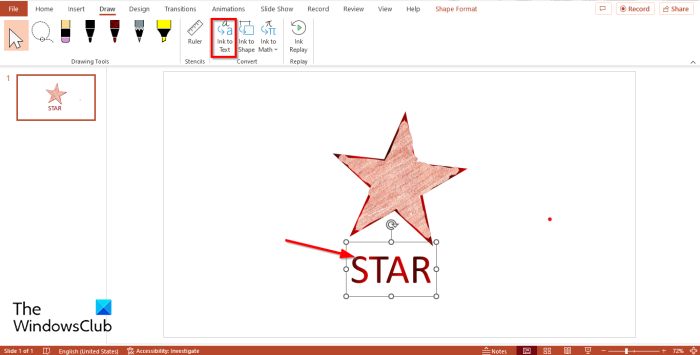
Sau đó nhấn vào Lựa chọn Lasso và khoanh tròn văn bản bằng mực.
Sau đó nhấn vào mực vào văn bản nút trong Chuyển thành nhóm.
Chữ viết tay được chuyển thành văn bản.
6] Sử dụng tính năng Ink to Shape
Chức năng Ink to Shape chuyển đổi Ink thành Shape.
Vẽ hình bằng mực trên trang chiếu.
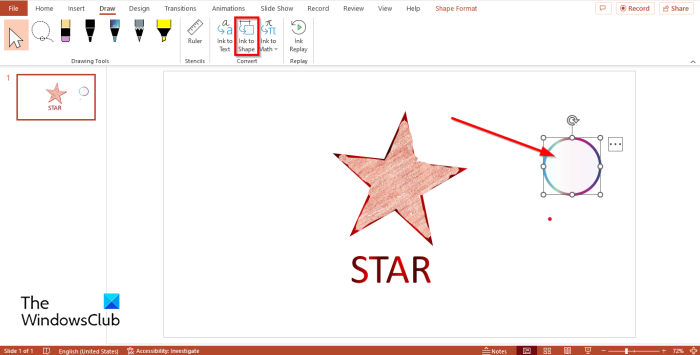
Nhấn Chọn và bấm vào hình Ink.
Sau đó nhấn vào mẫu mực nút trong Chuyển thành nhóm.
Hình dạng mực được chuyển đổi thành hình dạng.
7] Sử dụng chức năng Ink to Math
Hàm Ink to Math chuyển đổi một biểu thức toán học viết tay thành văn bản.
Vẽ một biểu thức toán học trên slide.
Nhấn Selek t và nhấp vào biểu thức.
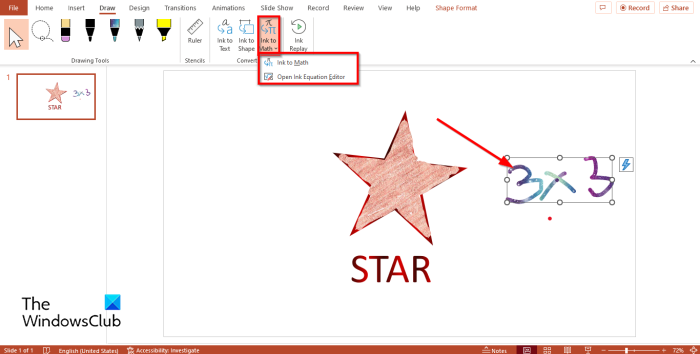
Sau đó nhấn vào mực cho môn toán và bạn sẽ thấy hai tùy chọn: mực cho môn toán hoặc Mở Trình chỉnh sửa phương trình viết tay .
Chọn Ink to Math và bản thảo sẽ được chuyển đổi.
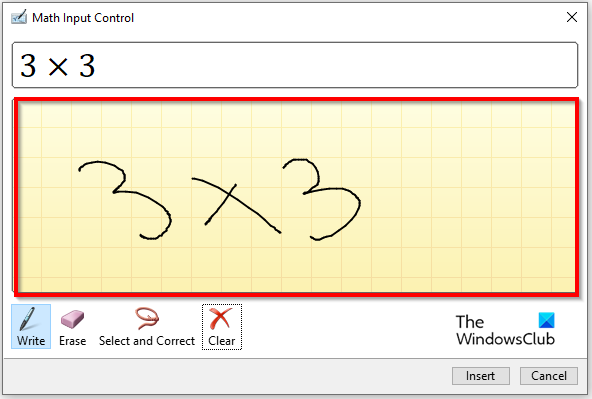
Nếu bạn chọn Mở Trình chỉnh sửa phương trình viết tay tùy chọn và Quản lý đầu vào toán học một hộp thoại sẽ mở ra.
Vẽ một biểu thức toán học trên đồ thị trong hộp thoại.
Bạn sẽ thấy kết quả trong hộp ở trên.
Bây giờ bấm vào Chèn .
Biểu thức được chèn vào slide
8] Sử dụng chữ viết tay
Ink Replay tự động tái tạo việc tạo ra các nét viết tay có thể nhìn thấy.
Nhấn Lặp lại mực nút trong Lặp lại nhóm.
Có tính năng vẽ trong PowerPoint không?
Có, PowerPoint có tab Vẽ chứa các lệnh cho phép bạn vẽ viết tay kỹ thuật số trên trang chiếu của mình; Bạn cũng có thể sử dụng tẩy kỹ thuật số để xóa mực. Tab Vẽ nằm trong thanh menu.
Làm cách nào để bật hoặc thêm tab Vẽ trong PowerPoint?
- Nếu tab Vẽ bị tắt, hãy nhấp vào Tệp để bật.
- Sau đó nhấp vào Tùy chọn trong chế độ xem Backstage.
- Hộp thoại Tùy chọn PowerPoint mở ra.
- Nhấp vào tab Tùy chỉnh Ribbon ở bên trái hộp thoại.
- Bây giờ hãy đánh dấu vào hộp Vẽ, sau đó nhấp vào OK.
Làm thế nào để vẽ trong PowerPoint 2016?
Trong PowerPoint 2016, tab Vẽ không có trong thanh menu, vì vậy để bật nó, bạn phải vào cài đặt Tùy chọn Ribbon.
Sau khi nó được bật và bạn nhấp vào tab Vẽ, bạn sẽ thấy các tính năng như Bút, Tẩy, khả năng thay đổi màu mực và chiều rộng, Lựa chọn bằng dây, Viết mực thành Hình dạng, Viết mực thành Toán học' và 'Tái tạo Mực'.
ĐỌC : Cách thêm hoặc xóa đường viền khỏi hộp văn bản trong PowerPoint
Làm cách nào để thoát khỏi chế độ vẽ trong PowerPoint?
Nếu bạn đang vẽ trên trang chiếu bằng bút mực, bút chì hoặc bút đánh dấu nhưng muốn ngừng sử dụng bút mực, bút chì hoặc bút đánh dấu. Nhấn nút Esc trên bàn phím để ngừng sử dụng bút để vẽ trên trang chiếu.
Làm thế nào để bạn vẽ trong Microsoft Office?
Trong Microsoft Office, bạn phải sử dụng tab Vẽ để vẽ. Tab Vẽ sẵn dùng trong Microsoft PowerPoint, OneNote và Word. Dưới đây là một số tính năng Vẽ mà chúng chứa:
- PowerPoint: Tô sáng, Lựa chọn bằng dây, Tẩy, Bút chì, Bút, Bút tô sáng, Thước kẻ, Viết tay cho văn bản, Viết tay cho hình dạng, Viết tay cho toán học và Phát lại chữ viết tay.
- Word: Select, Lasso, Pencil, Eraser, Pen, Active Pen, Shape Hands, Math Hands, Drawing Canvas và Ink Playback .
- OneNote: Chọn đối tượng hoặc nhập, lựa chọn dây buộc, chèn hoặc xóa khoảng trắng thừa, tẩy, bút, bút đánh dấu, bút chì, hình, viết tay để tạo hình, viết tay vào văn bản và toán học.
ĐỌC: Cách tạo hoạt hình bánh xe quay trong PowerPoint
Chúng tôi hy vọng bạn hiểu cách sử dụng tab Vẽ trong PowerPoint.
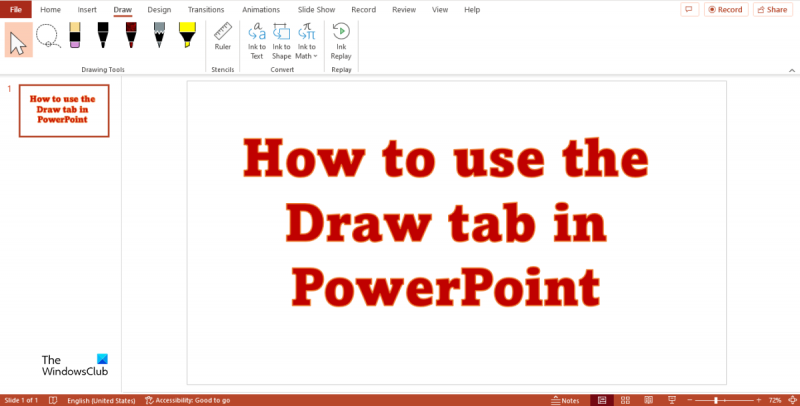








![Lỗi đồng bộ thư 0x80072726 hoặc 0x8007274c [đã sửa]](https://prankmike.com/img/mail/09/mail-sync-error-0x80072726-or-0x8007274c-fixed-1.png)





